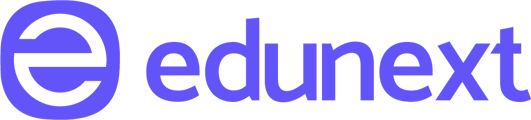Neste artigo abordaremos a quinta etapa do procedimento de Criação de um curso na plataforma edunext, a criação do Cupom de desconto.
O que é Cupom de desconto
O Cupom de desconto é uma ferramenta de promoção que utiliza um percentual para abater o preço na taxa de matrícula ou nas parcelas/mensalidades.
Como configurar o Cupom de desconto
Dentro do cadastro de curso, ao acessar a etapa Cupom de desconto você terá acesso a seguinte página:

Para criar um cupom de desconto, clique no botão: ![]() , e na sequência, configure o cupom de desconto.
, e na sequência, configure o cupom de desconto.

Nome do cupom: neste campo, digite o nome de identificação interna do cupom. Ele será usado internamente para identificar e gerenciar o cupom na plataforma.
Código do cupom: digite o código do cupom. Esse é o código que seu comprador vai usar na página de pagamento.
O código deverá conter no mínimo 5 e máximo 100 caracteres. Ele pode ser composto por letras e números.
Por exemplo: BLACKFRIDAY2024
Atenção! A plataforma não faz diferenciação entre letras maiúsculas e minúsculas. Na hora do preenchimento da matrícula, o sistema irá converter tudo para maiúsculas automaticamente.
Porcentagem de desconto: Informe a porcentagem de desconto que o seu comprador receberá ao usar o cupom.
Atenção! Não é possível aplicar a porcentagem: 0% e 100%.
Limite de quantidade de usos: Defina a quantidade de vezes que o cupom poderá ser utilizado.
Exemplo: 10. Neste caso, os primeiros 10 compradores que utilizarem o cupom, terão o desconto. O 11º comprador, mesmo que informe o código, não obterá desconto na compra.
Válido de: Informe a partir de qual data e horário o cupom de desconto estará disponível.
Válido até: Informe a data e horário final para utilizar o cupom de desconto. Após essa data, o cupom irá expirar automaticamente, não podendo ser utilizado posteriormente.
Aplicar cupom em: Selecione as opções onde o cupom será aplicado: Tarifa de matrícula e Parcelas/Mensalidades.
Atenção! O cupom será aplicado em todas as tabelas de preços criadas naquele produto, que atendam aos critérios configurados.
Ao finalizar a configuração, clique em Adicionar cupom.
Como utilizar o cupom para efetuar a compra
Para utilizar o cupom, o comprador deverá inserir o código do cupom no campo informado no modal de matrícula.
Após validado pela plataforma o desconto será aplicado automaticamente.

Perguntas frequentes
Posso criar cupom com data retroativa?
Não é possível criar cupom com data retroativa, você irá criar o cupom a partir da data atual ou futura.
Posso criar um cupom com data futura?
Sim, você pode configurar o cupom com data futura, ele terá o status de Agendado.
Posso aplicar cupons nos cursos já criados e que estão vendendo?
Você pode aplicar os cupons em todas as tabelas de preço que tem a opção de Cupom de desconto habilitada.

Para aplicar o desconto, há diferenciação em letras maiúsculas, minúsculas?
Não, na hora do preenchimento, o sistema converte tudo para maiúsculas automaticamente.
Posso configurar um cupom com 99% de desconto?
Sim, você pode configurar um cupom de desconto com qualquer limite, exceto 0% e 100%.
Quais são os status de um Cupom de desconto?
Os cupons de desconto são composto pelos seguintes status:
- Agendado: cupom de desconto configurado com data de disponibilidade futura.
- Ativo: cupom de desconto ativo e disponível para uso.
- Desativado: cupom de desconto desativado manualmente por um operador da conta.
- Excedido: A quantidade limite para uso do cupom já foi utilizada.
- Expirado: Cupom de desconto vencido, conforme data de vencimento configurada.